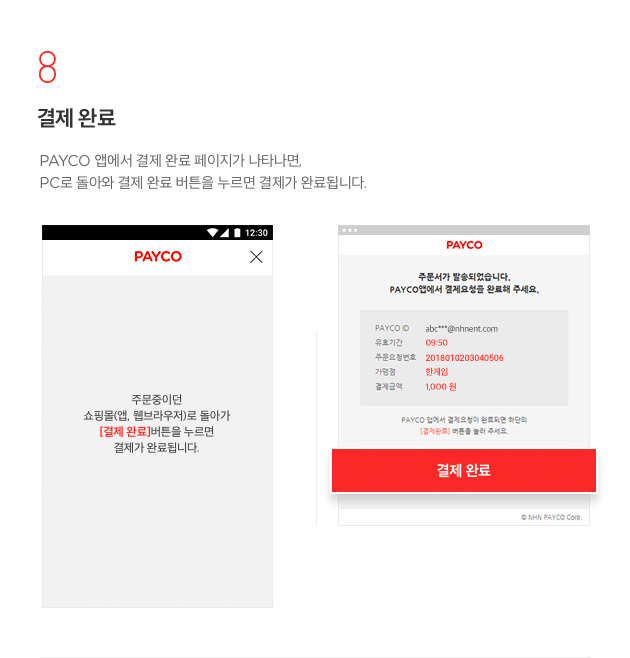-
1PAYCO 앱을 설치해 주세요.
스마트폰에 PAYCO 앱이 없다면, 앱 설치가 필요합니다.
아래에 휴대폰 번호를 입력하신 후 전송 버튼을 누르면, 앱 다운로드 주소가 SMS로 전송됩니다.
받으신 SMS의 링크를 눌러 PAYCO 앱을 설치해 주세요.이런 문자를 받으면, 문자의 링크를 눌러 앱을 설치해주세요.
[web발신] PAYCO 앱 다운로드
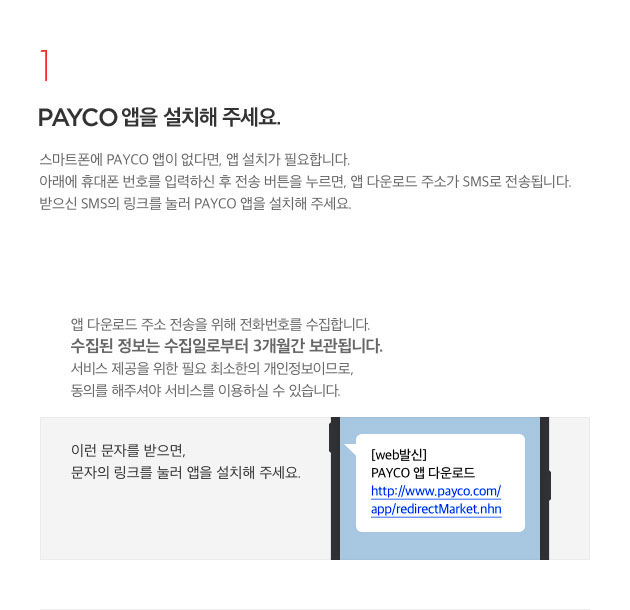
-
2PAYCO 회원 가입을 합니다.
이미 PAYCO 회원이시라면, PAYCO에 로그인 해주세요.
아직 PAYCO 회원이 아니라면, 이메일 주소 또는 휴대폰 번호로 PAYCO 회원 가입해 주세요.- PAYCO 앱 로그인 화면에서 [회원 가입]을 선택합니다.
- 이메일과 휴대폰 번호 중 원하는 가입방식을 선택하고, 회원 가입 해주세요.
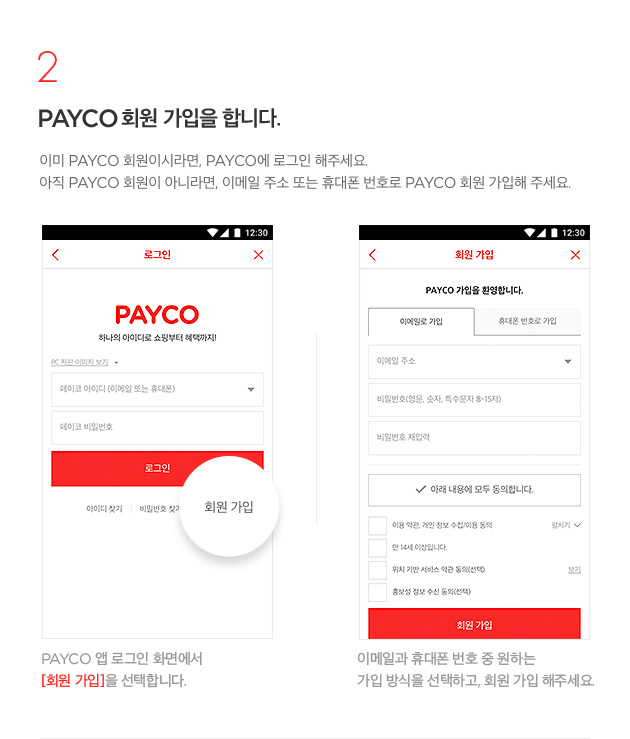
-
3PAYCO 앱에서 로그인을 해주세요.
가입한 아이디와 비밀번호를 입력하고
PAYCO 앱에 로그인해 주세요.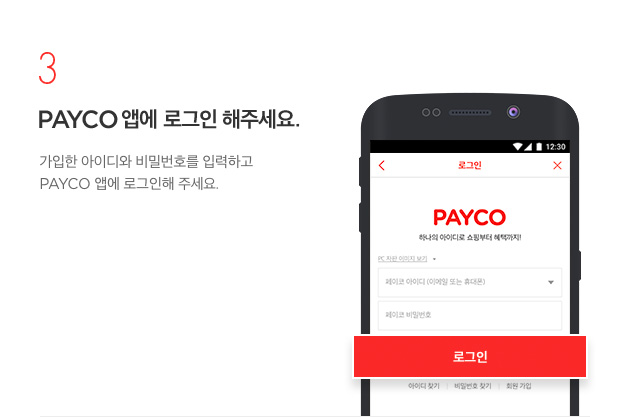
-
4사용할 결제수단을 등록합니다.
PAYCO 앱에 로그인 후 홈 화면에서 카드/계좌 메뉴에 들어가 결제수단을 등록합니다.
원하는 결제 수단을 선택하고 화면 진행에 따라 결제수단을 등록해 주세요.- PAYCO 앱에서 [카드/계좌] 메뉴를 터치합니다.
- [결제수단 등록]을 선택합니다.
- 사용할 결제수단을 선택하고
약관에 동의한 후 [다음]을 선택합니다. - 안내에 따라 결제수단 정보를 입력하면
PAYCO에 결제수단 등록 완료!
Tip결제수단을 처음 등록한다면?
결제수단 최초 등록 시 휴대폰 본인 인증이 진행됩니다.
본인 인증 후 결제수단의 정보를 입력하고 동의 절차를 거치면 결제수단 등록이
완료됩니다. 결제수단 최초 등록 시 결제 비밀번호 등록 및 입력이 필요할 수 있습니다.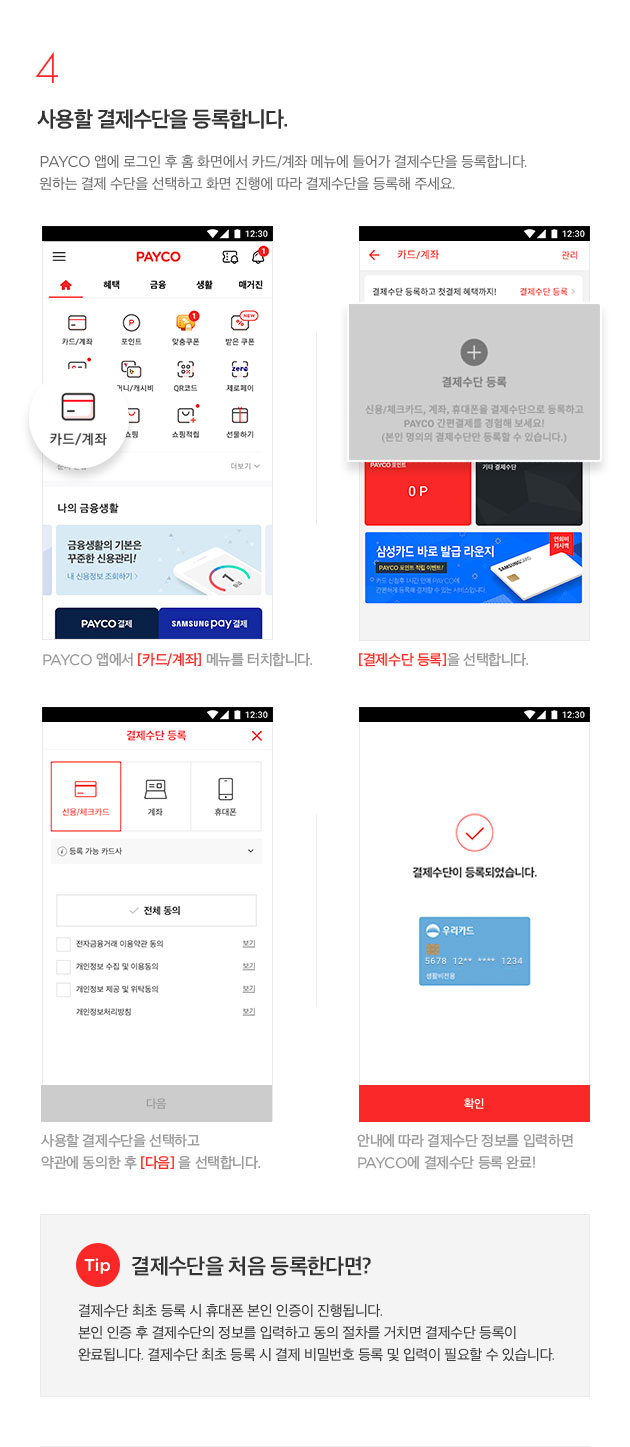
-
5PC 에서 주문서 보내기
컴퓨터 결제화면에서 PAYCO 신용카드 결제 또는 계좌 결제를 선택하고
PAYCO 앱 결제 화면이 나오면 PAYCO ID와 생년월일을 입력한 후,
[페이코 앱으로 주문서 발송]을 선택하면 주문서가 발송됩니다.- 주문서를 결제할 PAYCO ID와 생년월일을 입력 후, [페이코 앱으로 주문서 발송] 버튼을 눌러주세요.
- 주문서를 발송 후 PAYCO 앱을 실행하여 유효시간 내 결제를 완료해 주세요.
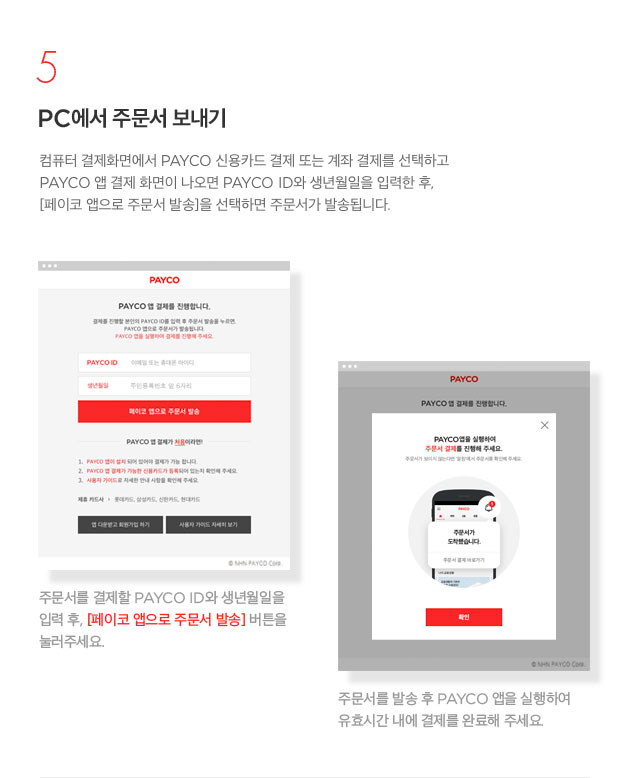
-
6앱에서 주문서 확인하기
주문서를 보낸 후 PAYCO 앱을 실행하면 주문서 화면이 나타납니다.
주문서를 선택해 해당 주문서를 열어주세요.- PAYCO 앱을 실행하고 주문서의 [결제하기]를 선택합니다.
주문서가 안 보이거나 실수로 주문서를 닫았다면, PAYCO 앱 홈에서 주문서 결제 메뉴를 선택해 주세요. - 주문서 내용을 확인하고 [다음]을 눌러 결제를 진행합니다.
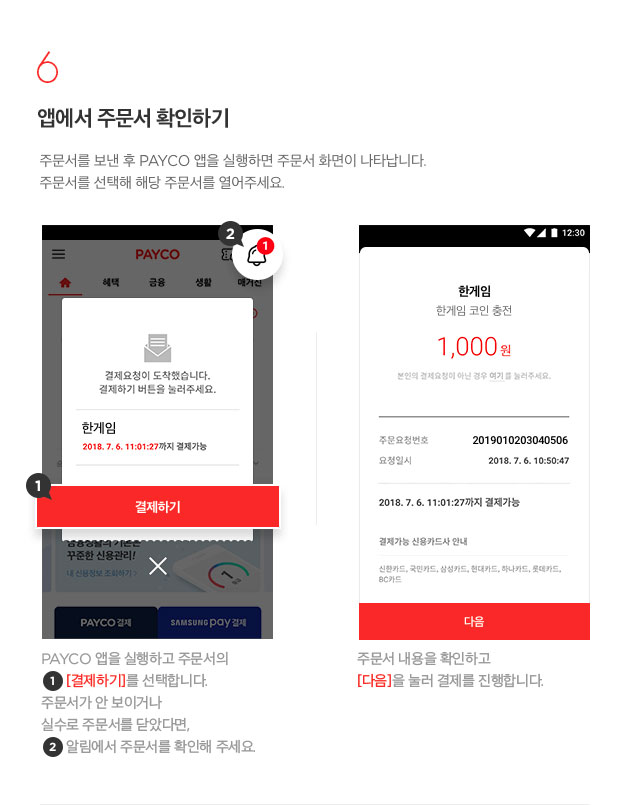
- PAYCO 앱을 실행하고 주문서의 [결제하기]를 선택합니다.
-
7주문서 결제하기
PAYCO에 등록한 결제수단으로 결제를 진행합니다.
결제 버튼을 누르고 결제 비밀번호를 입력해 주세요.Tip아직 결제수단을 등록하지 않으셨다구요?
결제 페이지에서도 결제수단을 등록할 수 있습니다.
결제수단 등록을 눌러
사용하려는 결제수단을 등록해 주세요.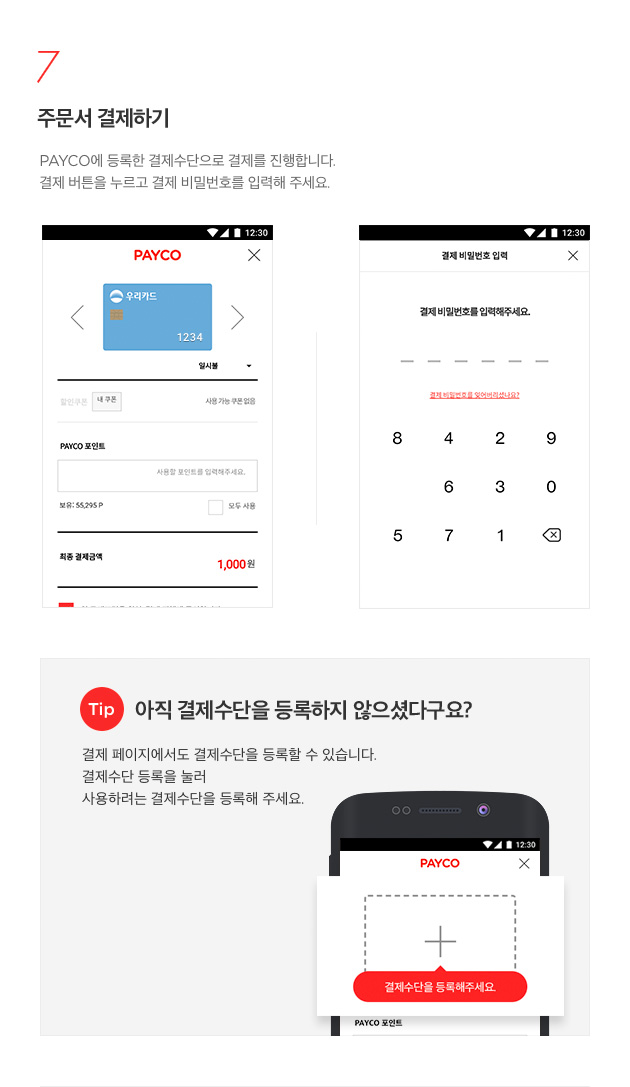
-
8결제 완료
PAYCO 앱에서 결제 완료 페이지가 나타나면,
PC로 돌아와 결제 완료 버튼을 누르면 결제가 완료됩니다.